Um guia detalhado do Google Analytics 4
Publicados: 2022-06-04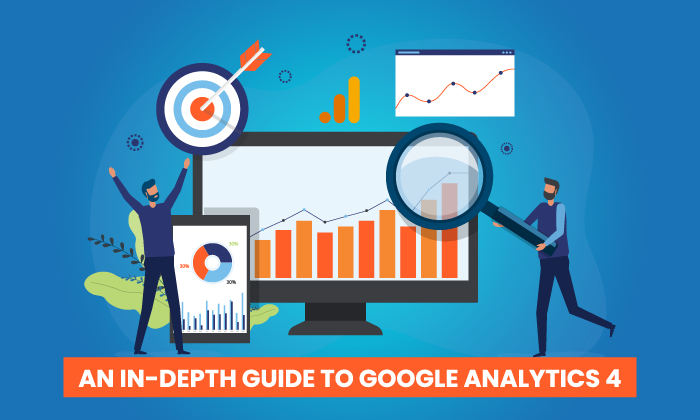
OBSERVAÇÃO: em 8 de junho de 2022, Christopher Coomer, vice-presidente de dados, análises e insights da NPD, abordará os fundamentos do GA4 em uma breve apresentação. Isto será seguido por uma extensa sessão de perguntas e respostas com o apresentador do webinar Will Francis da DMI. Registre-se aqui. Aqueles que comparecerem receberão um guia de acompanhamento gratuito para ajudá-los na transição para o GA4.
O Google anunciou recentemente que está encerrando o Universal Analytics em junho de 2023. Isso significa que, se você está esperando para mudar para o Google Analytics 4, seu tempo está quase acabando.
Ouvi muitos profissionais de marketing e empresários que não estão animados com a mudança. Mudar é sempre difícil, mas eu realmente acho que essa mudança vai ser uma coisa boa. Para começar, ele fornece muito mais dados e é mais personalizável, o que significa que você pode rastrear o que é importante para você, não apenas o que o Google acha que pode ser importante para você.
Este guia mostra tudo o que você precisa saber para fazer a mudança, incluindo o que você pode fazer com o Google Analytics 4, como fazer a mudança e como começar a usar a nova plataforma.
O que você pode esperar? Novas funções de relatório, recursos aprimorados e insights preditivos tornam essa nova geração de GA mais poderosa do que nunca.
O que é o Google Analytics 4?
O Google Analytics 4 é a versão mais recente do Google Analytics. Esta é uma geração totalmente nova de análise da web que permitirá que os profissionais de marketing analisem efetivamente métricas importantes de uso do cliente, não apenas rastreiem o tráfego.
O Google Analytics 4 rastreia todo o caminho do cliente em várias plataformas e aproveita a IA e o aprendizado de máquina para fornecer informações mais detalhadas sobre como os usuários interagem com seu site e aplicativo.
O GA4 também está focado na privacidade do cliente. Isso ocorre em face de algumas das leis de privacidade mais recentes, como GDPR e CCPA. Com rastreamento de privacidade em primeiro lugar, medição de dados entre canais e análise preditiva orientada por IA, o GA4 é uma ferramenta avançada que fornece insights incomparáveis.
Qual é a diferença entre o Google Analytics 4 e o Universal Analytics?
A diferença mais óbvia entre o Google Analytics 4 e o Universal Analytics é que o GA4 permite que você relate a atividade que ocorre em sites e aplicativos. Existem várias outras diferenças, incluindo:
Google Analytics 4 tem um novo painel
A primeira mudança que você provavelmente notará é o painel totalmente novo. É mais simplificado e muitos dos relatórios aos quais você está acostumado desapareceram ou foram movidos. A barra de navegação à direita inclui botões para página inicial, relatórios, exploração, publicidade, configuração e biblioteca.
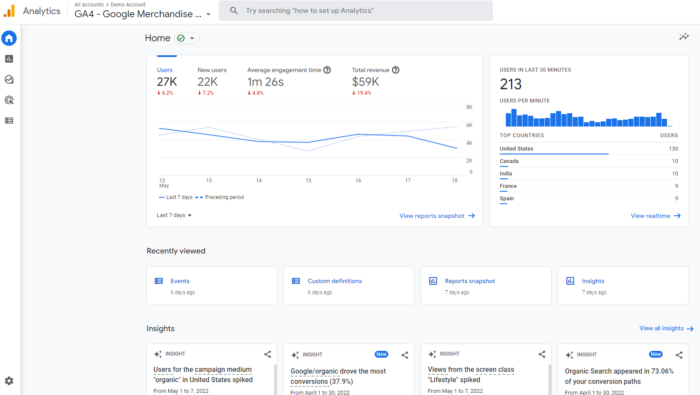
Na parte inferior, em Insights, você verá insights preditivos com base na IA do Google. Vou me aprofundar nos recursos e no que eles significam em uma seção posterior, então continue lendo!
Todas as medições são eventos no GA4
Com o Universal Analytics, as visualizações de página eram a métrica mais importante. Com o Google Analytics 4, todas as medições são eventos. Em vez de ver dados generalizados, agora você pode entender melhor como os usuários interagem com seu aplicativo e seu site.
O que isso significa para você? Você ainda pode visualizar relatórios em nível de sessão, mas a capacidade de dividi-los por interação significa relatórios e insights mais detalhados.
O GA4 também tem uma série de novas métricas. Isso inclui métricas de engajamento, como:
- sessões engajadas
- índice de comprometimento
- tempo de noivado
Ele também rastreia várias outras dimensões, incluindo atribuição, dados demográficos, eventos e assim por diante.
Essa é uma grande mudança, mas na verdade facilitará o rastreamento dos clientes ao longo de sua jornada. O GA originalmente assumiu que as visualizações de página eram a métrica mais importante, o que não é mais verdade. Os novos parâmetros podem ter uma curva de aprendizado, mas você terá acesso a mais dados.
Obtenha acesso a insights preditivos com o Google Analytics 4
Embora olhar para comportamentos passados seja útil para entender seu público, isso não ajuda você a tomar decisões proativas. Com as métricas preditivas do GA4, você pode tomar decisões baseadas em dados em grande escala.
O que isso parece? Para a maioria das empresas, a análise preditiva pode afetar significativamente as campanhas de retargeting. As métricas de IA incluem:
- probabilidade de compra
- probabilidade de rotatividade
- previsão de receita
Com as métricas acima, você pode criar públicos com base em seus comportamentos previstos. Por exemplo, usuários que provavelmente comprarão nos próximos 7 dias ou usuários que provavelmente gastarão mais de US$ 500 em uma compra.
Esses públicos podem ser segmentados usando campanhas do Google Ads ou até mesmo nas mídias sociais.
Essas métricas também podem melhorar o desempenho do site. Você pode criar funis personalizados para diferentes públicos com base em seus comportamentos e necessidades. As sugestões continuarão a melhorar à medida que mais dados forem coletados.
GA4 dá aos profissionais de marketing mais controle
O GA4 permite que você personalize o painel, permitindo que você veja os relatórios mais importantes para o seu negócio. Ele ainda funciona bem em conjunto com o Google Data Studio para que você possa criar visualizações personalizadas dos dados coletados.
Você também pode criar segmentos personalizados com base em eventos de gatilho que são essencialmente um subconjunto de eventos que ocorreram em seu site ou aplicativo. Isso permite que você acompanhe com mais precisão as interações com os clientes.
Por exemplo, você pode criar segmentos em todos os eventos de conversão que ocorreram em um determinado local. Esses recursos possibilitam uma visão mais granular de seus usuários e seus comportamentos.
Acompanhamento multiplataforma
O que acontece quando os usuários estão ativos em mais de uma plataforma? Com o antigo Google Analytics, rastrear usuários entre plataformas era quase impossível. O novo Google Analytics 4 rastreia dados da Web e do aplicativo em uma propriedade (daí o nome beta do Google Analytics App+Web).
O rastreamento entre plataformas permite que você veja a jornada completa do cliente, incluindo aquisição, engajamento, monetização e retenção. Você pode usar o GA4 para acompanhar a experiência do usuário do início ao fim e de plataforma a plataforma.
Isso é feito por meio de IDs de usuário exclusivos atribuídos durante o login no aplicativo ou no site.
Com o script gtag.js apropriado, o ID do usuário de cada sessão conectada será enviado do site ou do aplicativo para o Google Analytics. O código será informado à propriedade do GA4 e todas as métricas do usuário serão registradas. Quando o usuário fizer login novamente em uma plataforma alternativa, os relatórios conectarão os dados do usuário ao seu ID exclusivo e continuarão de onde pararam.
Essa é uma informação incrivelmente útil para qualquer profissional de marketing, pois permite que você entenda melhor a experiência multiplataforma de seus usuários. Os dados também podem ser usados para extrapolar informações para um grupo demográfico generalizado e construir modelos de clientes mais precisos
Como configurar o Google Analytics 4
Como o Google Analytics 4 pode ser usado para seu site ou aplicativo (ou ambos), há dois processos de configuração separados. Eles são descritos abaixo.
Ao lado de uma propriedade existente
Se você tem atualmente uma propriedade do Universal Analytics para seu site, a configuração de uma propriedade do Google Analytics 4 pode ser concluída com o Assistente de configuração do GA4.
- No Google Analytics, clique em “Admin” no canto inferior esquerdo da tela.
- Na coluna Conta, selecione a conta desejada:
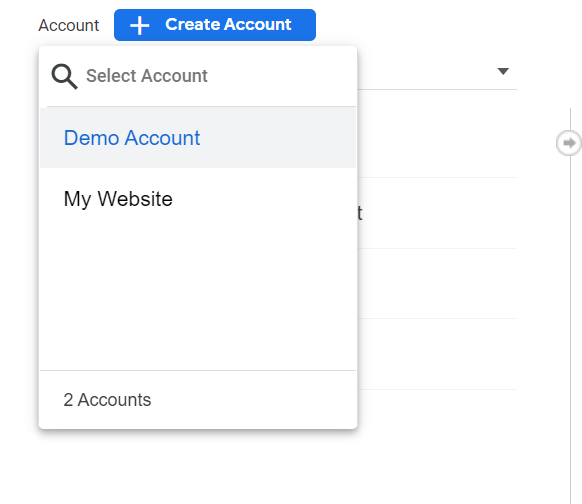
- Na coluna Propriedade, selecione a propriedade do Universal Analytics que atualmente coleta dados para seu website:
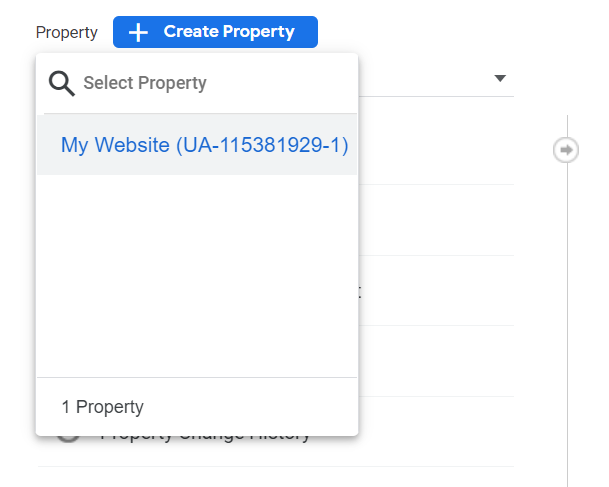
- Na coluna Propriedade, selecione Assistente de configuração do GA4:
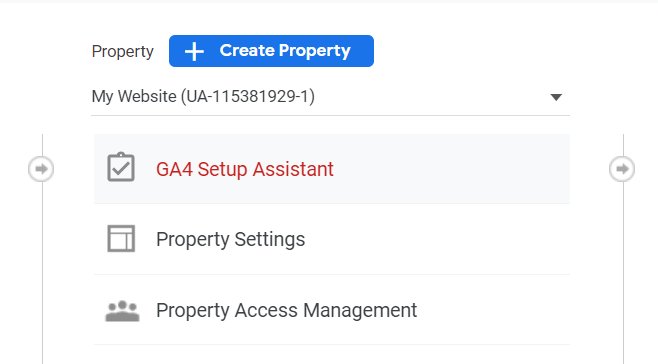
- Clique em “Começar” em “Quero criar uma nova propriedade do Google Analytics 4:”
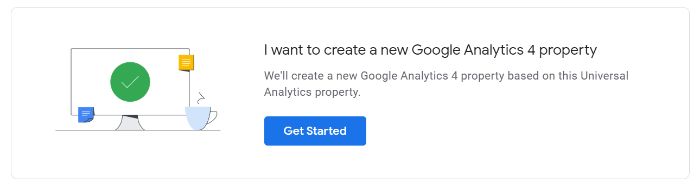
- Se seu site usa a tag gtag.js, você pode selecionar "Ativar coleta de dados usando suas tags existentes".
- Clique em “Criar propriedade”.
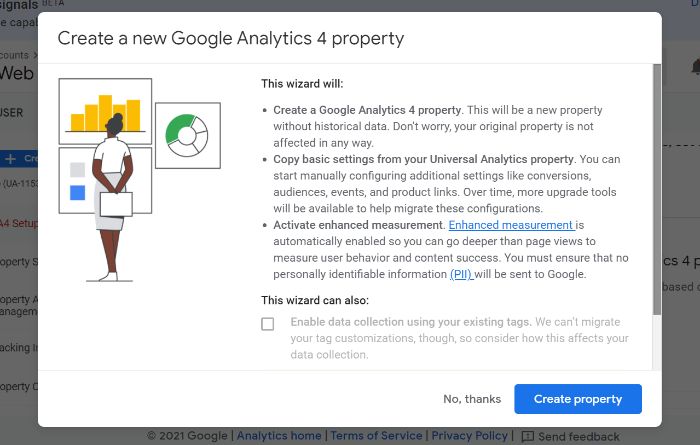
Se você não conseguir "Ativar a coleta de dados usando suas tags existentes", é por um dos três motivos:
- Seu criador de sites/CMS ainda não é compatível com a tag gtag.js.
- Você usa o Gerenciador de tags do Google.
- Seu site está marcado com analytics.js.
Nos três casos, você mesmo precisará adicionar a tag.

Google Analytics para Firebase
Para fazer upgrade da sua conta do Firebase para o Google Analytics 4, siga estas etapas:
- Faça login no console do Firebase.
- Vá para Analytics > Dashboard no painel esquerdo.
- Clique em “Iniciar atualização” no banner na parte superior da página.
- Siga as instruções na tela para concluir a atualização.
Depois de atualizado, você pode encontrar análises de aplicativos no console do Firebase e no Google Analytics.
Como uso o Google Analytics 4?
Agora que você entende o poder da nova plataforma do Google Analytics, mostrarei como usá-la. Eu direi que há uma curva de aprendizado para a plataforma, e isso definitivamente pode ser frustrante.
Comece seguindo os passos abaixo. Isso ajudará você a entender o básico e como navegar na nova plataforma. Se você ainda não estiver vendo os dados de que precisa, considere se inscrever em um curso mais longo ou entrar em contato com minha equipe para obter mais ajuda.
Teste a nova barra de pesquisa
A barra de pesquisa no GA4 permite que você acesse mais do que nunca, incluindo respostas instantâneas para consultas específicas (como "quantos usuários este mês x ano passado"), relatórios ou insights específicos, configuração de propriedades ou para acessar o conteúdo de ajuda.
Tente algumas consultas para ver o que você pode acessar, como "como criar um relatório" ou "principais usuários por cidade". À medida que você aprende o novo painel, o quadro de pesquisa será inestimável.
Conheça o novo painel
Agora vamos ver o novo painel. À primeira vista, pode parecer bastante familiar. Dê uma olhada ao redor, no entanto, e você verá que a maioria dos relatórios aos quais você está acostumado não está onde costumava estar.
Aqui está uma versão anotada do painel. Eu rotulei a barra de navegação à esquerda, bem como as diferentes telas. Para este passo a passo, estou usando a conta demo do GA (que você pode acessar aqui), então pode parecer um pouco diferente da sua versão, especialmente se você já começou a personalizá-la.
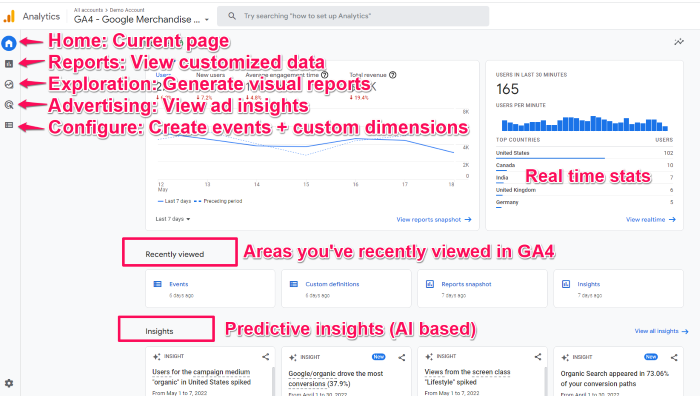
NOTA: Alguns dos itens do menu de navegação, incluindo Público e Biblioteca, não estão nesta captura de tela, mas devem estar acessíveis em seu painel se você tiver acesso de editor.
Explore o painel de relatórios
No painel, clique no segundo ícone na barra de navegação esquerda, aquele que se parece com um gráfico:![]() . Isso levará você ao painel de relatórios, que mostra instantâneos de diferentes relatórios. A maioria dos relatórios que você está acostumado a ver estão nesta guia, embora possam parecer um pouco diferentes.
. Isso levará você ao painel de relatórios, que mostra instantâneos de diferentes relatórios. A maioria dos relatórios que você está acostumado a ver estão nesta guia, embora possam parecer um pouco diferentes.
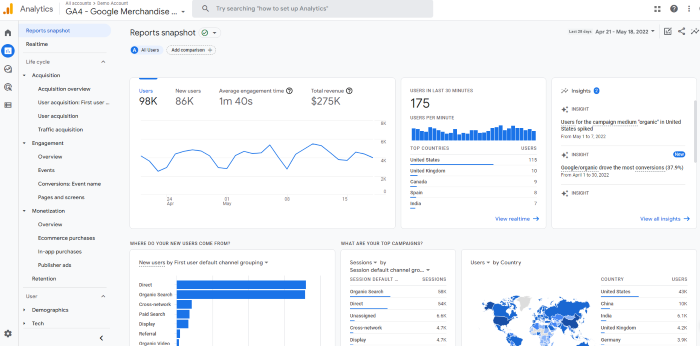
Há uma tonelada de dados aqui. Não vou explicar tudo porque sites diferentes rastrearão métricas diferentes, então o seu pode parecer diferente.
Mas digamos que você queira ver quantas pessoas visualizaram uma página específica. Nesse painel, você clicaria em “engajamento” e, em seguida, examinaria o gráfico “Visualizações por título de página e classe de tela”.
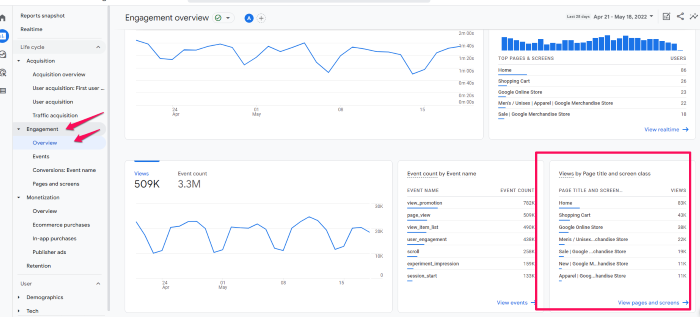
Você também pode visualizar a aquisição, a monetização e os dados demográficos do usuário aqui. Se você quiser comparar métricas diferentes, selecione o ícone + na parte superior (ao lado de Visão geral do engajamento .)
Personalize seu instantâneo de relatórios
Um dos meus recursos favoritos é a capacidade de personalizar o instantâneo de relatórios para que você possa ver rapidamente os dados mais importantes para você. Isso também o ajudará a conhecer um pouco melhor o GA4, para que você se sinta mais confortável em usá-lo.
Primeiro, vamos criar um novo relatório.
Para começar, clique em Biblioteca na parte inferior da barra de navegação esquerda. Observe que, se você não vir essa opção (não está na conta demo), significa que você não tem acesso de administrador.
Em seguida, role para baixo até a tabela Relatórios e clique em Criar um novo relatório . Em seguida, selecione Criar um relatório de visão geral. Você será solicitado a fornecer a fonte de dados e o GA orientará você na criação do relatório. (Esta parte muda com base no tipo de relatório.)
Se você quiser alterar o layout de sua visão geral, clique nos seis pontos![]() indicador de arraste. Isso permitirá que você arraste e solte os cartões. Para remover cartões, clique no ícone X. Se você quiser adicionar novos cartões, selecione +Adicionar cartões .
indicador de arraste. Isso permitirá que você arraste e solte os cartões. Para remover cartões, clique no ícone X. Se você quiser adicionar novos cartões, selecione +Adicionar cartões .
Criar um novo evento
Os eventos são cruciais no novo Google Analytics — na verdade, é assim que você acompanhará praticamente tudo. Você precisará de uma função de editor no GA para fazer essas alterações, portanto, se você não vir as opções que mencionei, esse pode ser o problema.
- Para criar um novo evento, vá para Configurar > Eventos.
- Em seguida, clique em Criar evento.
- Escolha o fluxo de dados (se você tiver mais de uma propriedade no GA)
- Toque em Criar .
- Dê um nome ao seu relatório. Sugiro criar uma convenção de nomenclatura e cumpri-la. Por exemplo, usando <local do público-alvo, canal de aquisição>, um relatório pode ser chamado de “Visitantes dos EUA de redes sociais” ou similar. A criação de uma convenção de nomenclatura padrão ajudará a mantê-lo organizado.
- No campo "Condições de Correspondência", insira o evento existente no qual se baseará, como "clique".
- Se você quiser usar os mesmos parâmetros do evento original, selecione “copiar parâmetros do evento de origem”. Por exemplo, se você quiser que seu novo evento seja acionado quando ocorrer um clique e já tiver um evento para isso, marque esta caixa.
- Especifique as alterações que deseja fazer no novo evento. Por exemplo, se você deseja rastrear quando alguém clica e realiza outra ação, adicione-o aqui.
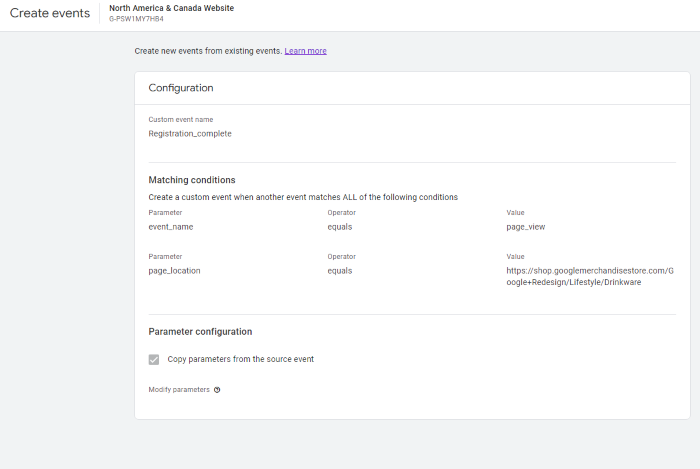
Ver públicos-alvo sugeridos
O Google Analytics 4 agora sugere novos públicos. Se você deseja expandir sua base de usuários ou entrar em novos mercados, essa pode ser uma informação crucial. Ao criar uma propriedade do GA4, você informará ao Google sobre sua empresa, incluindo sua categoria de setor.
O Google usa essas informações para gerar novos públicos que podem ser adequados para sua empresa. Para visualizar esses dados, vá para Audiências, na Biblioteca. Você verá os públicos sugeridos listados em Criar um novo público.
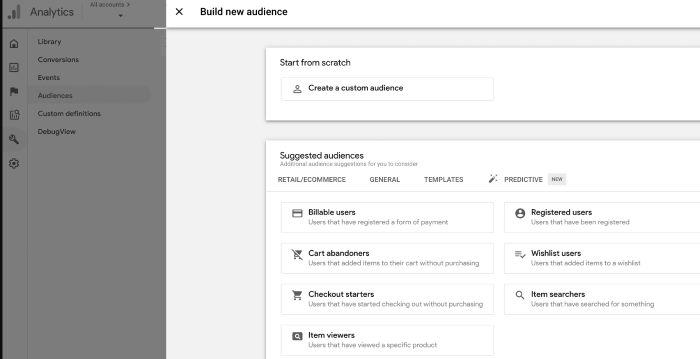
Perguntas frequentes sobre o Google Analytics 4
O que é o Google Analytics 4?
O Google Analytics 4 é uma nova propriedade de análise oferecida pelo Google. Ele permite que os usuários analisem dados de sites, aplicativos ou sites e aplicativos. É um redesenho completo do GA, então há um pouco de curva de aprendizado.
Qual é a diferença entre o Google Analytics 4 e o antigo GA?
A principal diferença entre o Google Analytics 4 e o antigo GA está no que os dois tipos de propriedade rastreiam. O Google Analytics 4 pode rastrear análises de sites e aplicativos, enquanto o antigo GA pode rastrear apenas análises de sites.
O Google Analytics 4 é gratuito?
Semelhante ao Universal Analytics, o Google Analytics 4 é um tipo de propriedade gratuita. Não há custos associados ao uso de uma (ou mais) propriedades do GA4 em sua conta.
Você pode executar o Google Analytics 4 e o Universal Analytics ao mesmo tempo?
Sim, atualmente você pode executar ambas as plataformas paralelas entre si. A UA deixará de coletar dados no verão de 2023, portanto, verifique se você instalou o GA4, mesmo que ainda não esteja pronto para a mudança.
Por que o Google Analytics 4 é tão difícil de usar?
O GA4 é extremamente personalizável, o que pode dificultar o aprendizado. No entanto, quando você pegar o jeito, descobrirá que tem acesso a insights mais profundos que podem ser usados para expandir seus negócios.
Um guia detalhado do Google Analytics 4: Conclusão
O Google Analytics 4 é uma poderosa ferramenta de análise que fornece informações valiosas sobre seu público. Existem vários benefícios para o GA4, incluindo rastreamento de plataforma cruzada, mais controle sobre os dados e insights orientados por IA.
Felizmente, é fácil configurar uma propriedade do GA4 em seu site ou aplicativo. As etapas descritas acima devem levar menos de 10 minutos para serem concluídas, portanto, não há desculpa para adiar a transição.
Você mudou para o Google Analytics 4? Eu adoraria ouvir seus pensamentos nos comentários.

Veja como minha agência pode direcionar grandes quantidades de tráfego para seu site
- SEO – desbloqueie grandes quantidades de tráfego de SEO. Veja resultados reais.
- Marketing de conteúdo – nossa equipe cria conteúdo épico que será compartilhado, obterá links e atrairá tráfego.
- Mídia paga – estratégias pagas eficazes com ROI claro.
Reserve uma chamada
